此時把一個物體的組件作為一個物體,使用移動、旋轉和縮放工具對它進行調整。試著選擇圓柱體頂部的 cv 點 ( 在其周圍單擊拖動出一個四邊形 ) ,然后將它們向上移動,沿 x 軸和 z 軸放大,再旋轉,結果如圖 3-22 所示。
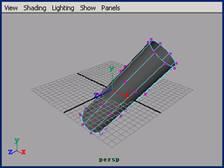
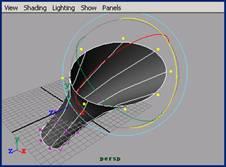
圖 3-21 組成圓柱體的 cv 點 圖 3-22 改變圓柱體的 cv 點
提示:
要快速選擇幾個組件 (cv 或小平面 ) ,可以沿著它們拉出一個選擇區域;要添加更多的組件,可以按住 shift 鍵且拖動 ( 或單擊 ) 更多的點 ( 如果這些點已經選擇了,可以按住 shift 鍵同時單擊或拖動它們以取消選擇 ) 。
如果切換回物體模式,則又能選擇和操作整個物體了。建模 ( 甚至動畫 ) 經常在物體模式和組件模式之間不停地切換以操縱物體,用 f8 鍵在這兩種模式間進行切換可以節省許多時間。
maya 在組件模式下可以正確地選擇到一個物體的組件。有許多類型的組件可供選擇,包括 cvs 、平面、曲面和物體等 ( 每個選擇通常都有幾個選項 ) 。但是只有兩種方法可以對它們進行選擇,一種方法是逐個地選擇,另一種方法較適合于快速選擇特殊類型組件類型。
選擇特殊類型組件的快速方法是在鼠標移至物體上時使用快捷菜單。例如,在一個空場景中建立一個球體,將鼠標移至球體上單擊鼠標右鍵,就會彈出用于組件任務的幾個選項和一個操作物體的快捷菜單,如圖 3-23 所示。

圖 3-23 快捷菜單
從該菜單中選擇 control vertex 命令,進入組件選擇模式并且可以隨意地改變 cv 點。要返回到物體模式,可以按兩次 f8 鍵。
盡管使用快捷菜單的方法既快又容易,但它并不能讓用戶獲取所要選擇的所有組件類型。要選擇快捷菜單中未列出的組件類型,必須使用選項遮罩。 object → component 文本區域和 hierarchy/object/component 圖標的右邊是一組 ( 8 個 ) 藍色圖標,在選擇過程中每個圖標都代表著可選的和不可選的一類組件,這些圖標的左邊是一個黑色的三角形,允許用戶決定選擇還是不選擇所有物體。
提示:
如果關閉所有組件,就不能在場景窗口中選擇任何物體了,包括在物體模式中的物體。
新聞熱點
疑難解答